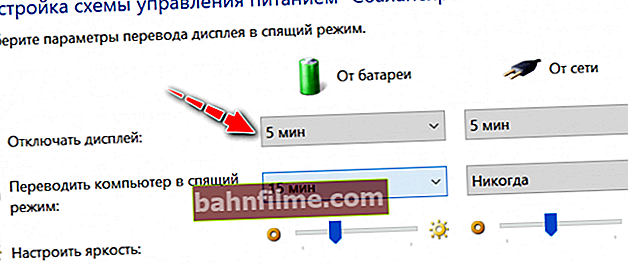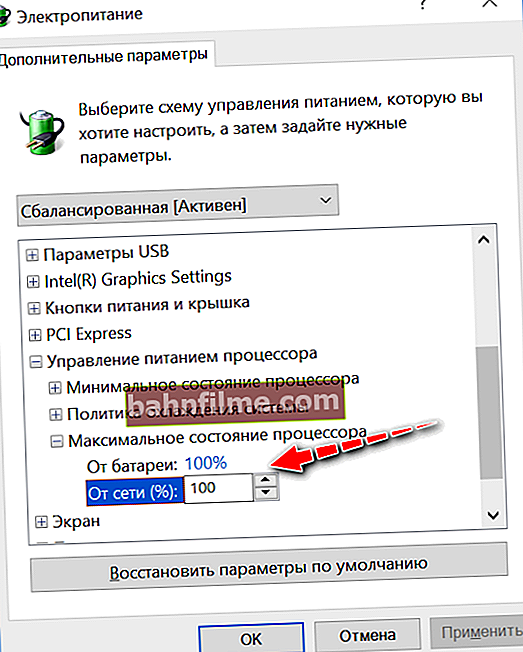Корисничко питање
Здраво.
Мој лаптоп је држао пуњење око 4-5 сати, али сада се празни врло брзо (не више од једног сата). Да ли је време да промените батерију или можете још нешто да учините?
Лаптоп, који је изгледа још увек нов, није прошао ни годину дана (у продавници кажу да гаранција не важи за батерију ...).
Александар. Москва.
Здраво.
Генерално, трајање батерије лаптопа (и било ког другог уређаја) углавном зависи од два фактора:
- на стање батерије (од почетног капацитета и степена хабања). Штавише, није толико важно колико је дуго радио (годину или три), важно је како се физички истрошио, које су струје на излазу и у ком временском интервалу их пружа;
- од оптерећења уређаја: што више програма трошите ресурсе на преносном рачунару, батерија ће се брже испразнити.
Заправо, на основу овога, направићу овај чланак. Прво ћу вам показати како можете брзо да процените батерију, а затим како да оптимизујете и смањите оптерећење (што ће позитивно утицати на време рада уређаја). 👍
*
Како можете да повећате век трајања батерије преносног рачунара
Процењујемо батерију, њен степен истрошености
За брзу процену батерије, препоручујем употребу посебног услужног програма 👉 АИДА 64 (више пута ће вам помоћи приликом дијагностиковања и прегледа карактеристика рачунара / лаптопа).
👉 Да помогне!
Најбољи услужни програми за преглед карактеристика рачунара (укључујући АИДА 64)
*
У АИДА 64, да бисте видели информације о батерији, морате отворити картицу "Рачунар / Напајање" ... Затим обратите пажњу на следеће параметре:
- пасош и тренутни капацитет (односом ових параметара можете проценити степен истрошености батерије);
- Стопа амортизације: АИДА приказује приближну стопу хабања батерије у процентима. Имајте на уму да када се носи од 20% и више - препоручује се замена батерије новом (јер је могуће поновно покретање и искључивање уређаја под оптерећењем).

АИДА 64 - гледање степена пропадања батерије
*
👉 Додатак!

Постоји још неколико начина који помажу у процени здравља батерије без прибегавања посебним. уређаји.
*
Процена које апликације троше највише енергије
Ако имате инсталиран Виндовс 10, онда је други корак који свакако препоручујем да одете у подешавања ОС-а и видите које апликације троше највише батерије.
Да бисте то урадили, отворите: СТАРТ / Параметри / Систем / Батерија
Даље ћете видети везу „Коришћење батерије у одређеним апликацијама“ , отворите га! (погледајте стрелице 1 и 2 на снимку екрана испод 👇)

Поставке оперативног система Виндовс 10 - Батерија и уштеда батерије
Затим ћете видети листу апликација и насупрот сваке је проценат.
Обратите пажњу пре свега на сам врх листе, можда вам нису потребне никакве апликације? Све што је непотребно - деинсталирајте или онемогућите како се ови програми не би покренули.

Које апликације троше највише батерије
Између осталог, ево још неколико савета (👍):
- Фирефок (који је приказан на снимку екрана горе) није најбољи прегледач за трајање батерије. На пример, исто Опера има посебан. режима за уштеду енергије и с правом се сматра једним од најбољих прегледача за аутономни и дугорочни рад мобилних уређаја;
- обратите пажњу на подешавања „Аутоматски укључи штедњу батерије када је ниво батерије испод 20%“ (ово је у одељку за подешавања: „Старт / Сеттингс / Систем / Баттери“). Померите клизач са 20% на 50%, на пример (👇). Ово би делимично могло помоћи у решавању проблема.

Аутоматски укључите уштеду батерије / Виндовс 10
*
Обратите пажњу на видео драјвер, посебан. центри и апликације произвођача преносних рачунара
Савремени видео драјвери имају посебне режиме уштеде батерије. Јер режим рада екрана, његова осветљеност итд. параметри значајно утичу на трајање батерије, препоручујем да подешавање започнете са њима.
Да бисте отворили подешавања видео картице, само користите икону фиоке или само кликните десним тастером миша на било који слободан простор на радној површини (у менију који би се требао појавити 👇 треба да постоји веза).
👉 Помоћ!
Ако немате везе, највероватније недостају управљачки програми. Користите упутства, дајем везу испод.
Како се ажурира управљачки програм за АМД, нВидиа и Интел ХД графичке картице

Интел Грапхицс Сеттингс
У подешавањима видео драјвера (у мом примеру, ово је Интел ХД графика, тренутно најпопуларнија), отворите одељак напајања и изаберите највише економичан Начин рада.
По правилу увек постоји неколико начина:
- за најдужи век трајања батерије (што је оно што нас занима);
- уравнотежен (средњи);
- Макс. перформансе.

Интел ХД подешавања напајања
Такође примећујем да је на неким преносним рачунарима, заједно са управљачким програмима, инсталиран и посебан софтвер (разни контролни центри), који вам омогућава да контролишете многе параметре лаптопа.
На пример, често садрже паметна храна , омогућавајући вам да подесите начин рада уређаја из батерије.
На пример, преносни рачунари Леново имају посебан софтвер Енергетски менаџмент: омогућава вам коришћење ресурса за уштеду напуњености или укључивање макс. перформансе велике брзине.

Леново - паметно управљање напајањем

Напајање - лаптоп ЛЕНОВО
Генерално, порука овог пододељка чланка: проверите управљачке програме на службеној веб локацији вашег лаптопа.
Могуће је да имате и такав посебан центар који ће за вас оптимизирати и продужити вијек трајања батерије вашег лаптопа ...
*
Подешавање напајања: осветљеност слике, аутоматско искључивање екрана, напајање процесора
Екран троши прилично пуно батерије, а што је светлији то више! Не препоручујем никоме да чита дугачак текст и напреже очи на једва пригушеном екрану, међутим, приметићу:
- У многим случајевима можете затамнити екран на минимум: приликом слушања музике, приликом инсталирања апликација, приликом преноса датотека итд.
- многи не подешавају време мировања лаптопа, након чега се екран искључује. У међувремену, функција много помаже у уштеди енергије. То се ради на контролној табли у одељку: Хардвер и звук \ Напајање \ Промените поставке кола
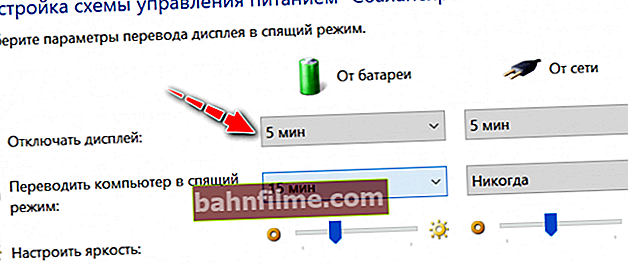
Режим штедње енергије
- Не занемарујте хибернацију: ако лаптоп ускоро не затреба, само га пребаците у режим уштеде енергије (мировања). Ово се такође може конфигурисати у поставкама напајања (погледајте горњи екран 👆);
- Имајте на уму да Виндовс такође има неколико режима рада у опцијама напајања: Ниске перформансе, Уравнотежени и Високи. Ниже перформансе обезбеђују дуже трајање батерије за ваш лаптоп.

Високих перформанси
- у подешавањима тренутне шеме напајања такође можете ограничити перформансе процесора. Ово може значајно утицати на количину „потрошеног“ пуњења (као и на перформансе), па препоручујем прилагођавање овог параметра златној средини.
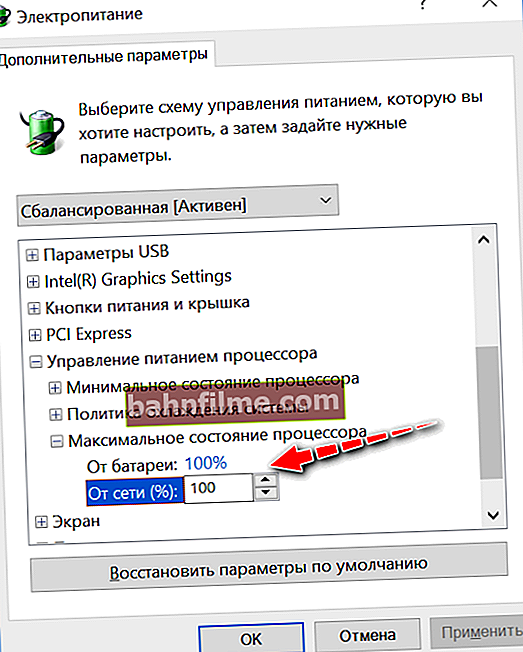
Управљање напајањем процесора
*
Пазимо на адаптере Ви-Фи, Блуетоотх итд.
Желео бих да приметим да разни адаптери, као што су Ви-Фи или Блуетоотх, могу потрошити до 10-15% напуњености батерије, чак и ако их не користите! Они. не треба вам Ви-Фи, нисте били повезани на мрежу и батерија се потрошила ...
Најлакши начин да искључите све непотребно је коришћење посебних функцијских тастера на тастатури.
Истина, то се не може учинити на сваком преносном рачунару, па препоручујем отварање картице мрежне везе, и ручно искључите неке адаптере (који нису потребни).
За отварање мрежне везе , морати:
- притисните комбинацију тастера Вин + Р.
- унесите команду у прозор „Покрени“ нцпа.цпл
- гурати Ентер
Даље, требало би да се отвори прозор са свим адаптерима.Ако међу њима има и оних које не користите, онемогућите их (пример је представљен у наставку 👇).

Онемогућите непотребне адаптере
Такође можете да искључите Ви-Фи и Блуетоотх путем 👉 контролне табле, користећи иконе фиоке поред сата.
За кориснике Виндовс 10 можете да отворите и одељак: Старт / Опције / Уређаји / Блуетоотх (погледајте корак по корак екран испод 👇).

Виндовс 10 - омогућите Блуетоотх
*
Рад ЦД / ДВД уређаја и ХДД-а, ССД-а
Ако желите да продужите животни век батерије, саветовао бих вам да не користите ЦД / ДВД погон док радите на батерији. Прилично значајно „једе“ енергију.
Иначе, уместо ЦД / ДВД уређаја, многи људи сада купују посебан „џеп“ и инсталирају ССД уређај.
Тако смањују тежину преносног рачунара и повећавају његове перформансе (с обзиром да је ССД погон за ред величине бржи од ХДД-а). Како се то ради можете сазнати у овом чланку: //оцомп.инфо/2-диска-в-ноутбуке.хтмл
👉 Да помогне!
Како повезати 2 диска са преносним рачунаром (ХДД + ХДД или ХДД + ССД диск)

Универзални адаптер за инсталирање другог диска у преносни рачунар уместо ЦД-РОМ јединице (2. ХДД Цадди 12,7 мм 2,5 САТА 3.0)
Узгред, такође примећујем да је ССД енергетски ефикаснији од ХДД-а (јер у њему нема механички покретних делова). Након замене ХДД диска за ССД - век трајања батерије преносног рачунара у просеку се повећава за 10%! Има ли смисла размишљати о томе?! 👌
*
Препорука за пријаву
Да бисте продужили век трајања батерије уређаја, препоручујем да не покрећете разне игре, тешке уређиваче и друге програме који захтевају велике ресурсе, осим ако није неопходно.
Поред тога, неће бити сувишно отворити Таск Манагер (комбинација тастера Цтрл + Схифт + Есц) и погледајте које апликације учитавају систем. Све апликације које нису потребне у тренутној сесији могу се сигурно затворити.

Све непотребне апликације - затвори || Виндовс 10 менаџер задатака
Исто се односи и на Покретање система Виндовс ... Све програме који вам нису потребни сваки пут када укључите лаптоп - уклоните из покретања.
👉 Додатак!
Такође можете да видите апликације учитане у Виндовс у услужном програму АИДА 64 (што сам горе препоручио).

Исто се односи и на покретање система Виндовс.
*
Оптимизација оперативног система Виндовс
Па, неће бити сувишно оптимизирати Виндовс: уклоните смеће, онемогућите непотребне функције, одаберите једноставнију тему (са мање графичких елемената).
Јер за опис свих ових радњи биће потребан још један дугачки чланак, препоручујем вам да се упознате са мојим претходним упутством по овом питању (линк доле) ...
👉 Додатак!

Оптимизација оперативног система Виндовс 10 (за убрзавање рада рачунара) - погледајте упутства
*
Ако се након свих ових радњи и ваш преносник брзо испразни - бојим се да не можете без замене батерије 😢 ...
Наравно, и даље можете „копати дубље“ у шкакљивим подешавањима ОС-а, али по правилу због тога није могуће значајно продужити век трајања батерије. Стога се не задржавам на овоме ...
Завршавам чланак о овом ...
*
Коментари на тему су добродошли!
Срећно!
😉
Прво објављивање: 03.04.2018
Исправка: 14.09.2020